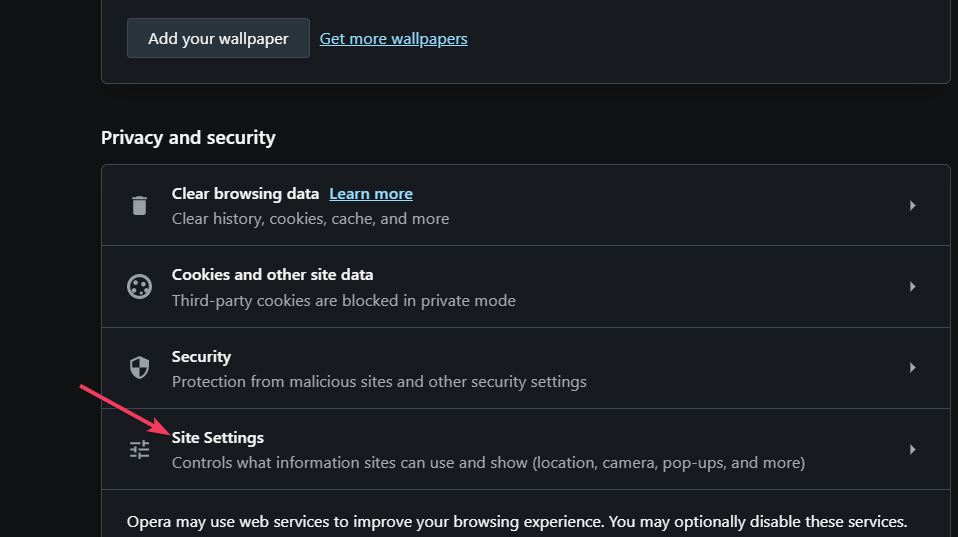- Ο βοηθός προγράμματος περιήγησης Opera είναι ένα επίσημο πρόγραμμα που δεν αποτελεί απειλή για το απόρρητο και την ασφάλεια.
- Αυτό το πρόγραμμα βοηθά στη βελτίωση της εμπειρίας χρήστη στο Opera προτείνοντας βελτιωμένες λειτουργίες.
- Δεν είναι το πρώτο στο είδος του, καθώς ορισμένα άλλα σύγχρονα προγράμματα περιήγησης έχουν παρόμοια προγράμματα που εκτελούνται στο παρασκήνιο.

- Εύκολη μετεγκατάσταση: χρησιμοποιήστε τον βοηθό Opera για τη μεταφορά δεδομένων εξόδου, όπως σελιδοδείκτες, κωδικούς πρόσβασης κ.λπ.
- Βελτιστοποιήστε τη χρήση πόρων: η μνήμη RAM σας χρησιμοποιείται πιο αποτελεσματικά από ό, τι σε άλλα προγράμματα περιήγησης
- Ενισχυμένο απόρρητο: δωρεάν και απεριόριστο VPN ενσωματωμένο
- Χωρίς διαφημίσεις: το ενσωματωμένο Ad Blocker επιταχύνει τη φόρτωση των σελίδων και προστατεύει από την εξόρυξη δεδομένων
- Φιλικό για παιχνίδια: Το Opera GX είναι το πρώτο και καλύτερο πρόγραμμα περιήγησης για παιχνίδια
- Κατεβάστε το Opera
Το Opera είναι ένα τυπικό σύγχρονο πρόγραμμα περιήγησης με διαισθητική διεπαφή και ευκολία στη χρήση κατά την εκκίνηση. Ένα από τα δυνατά του σημεία είναι τα ασυναγώνιστα χαρακτηριστικά ασφαλείας για την προστασία των χρηστών στο διαδίκτυο.
Είναι ένα χρηματοκιβώτιο πρόγραμμα περιήγησης με ενσωματωμένο VPN και πρόγραμμα αποκλεισμού διαφημίσεων. Η δυνατότητα VPN σάς επιτρέπει να σερφάρετε στον ιστό ανώνυμα και να έχετε πρόσβαση σε περιεχόμενο περιορισμένης τοποθεσίας χωρίς να σας εντοπιστεί. Με το πρόγραμμα αποκλεισμού διαφημίσεων, είστε βέβαιοι ότι κανένας κακόβουλος σύνδεσμος μεταμφιεσμένος σε διαφημίσεις δεν μπορεί ποτέ να σας προβληματίσει.
Αυτά, με τα άλλα χαρακτηριστικά του, όπως το anti-tracking, δείχνουν την αφοσίωσή του στην ασφάλεια. Ωστόσο, οι χρήστες αρχίζουν να παρατηρούν ένα πρόγραμμα που ονομάζεται βοηθητικό πρόγραμμα περιήγησης Opera που εκτελείται στο παρασκήνιο χωρίς τη συγκατάθεσή τους.
Αυτό οδήγησε σε σύγχυση και μια σειρά ερωτημάτων, ειδικά σχετικά με τη νομιμότητα και την ασφάλεια του προγράμματος.
Εάν σκέφτεστε να απενεργοποιήσετε αυτήν τη δυνατότητα επειδή δεν ξέρετε τι είναι, ίσως θέλετε να περιμένετε μέχρι να διαβάσετε αυτόν τον οδηγό πριν λάβετε αυτήν την απόφαση.
Τι κάνει ο βοηθός προγράμματος περιήγησης Opera;
Τι είναι ο βοηθός προγράμματος περιήγησης Opera;

ο Πρόγραμμα περιήγησης Opera Το Assistant είναι ένα επίσημο πρόγραμμα από την Opera. Γίνεται αυτόματα λήψη με το πρόγραμμα περιήγησης Opera και εκτελείται στο παρασκήνιο για να βελτιώσει την εμπειρία σας με την εφαρμογή.
Αν και εκτελείται χωρίς προειδοποίηση και χρησιμοποιεί ορισμένους πόρους του συστήματος, έχει επιβεβαιωθεί ότι είναι ακίνδυνο και δεν αποτελεί κίνδυνο για τον υπολογιστή σας. Αυτό θα πρέπει να σταματήσει όλες τις ανησυχίες σχετικά με το εάν ο βοηθός προγράμματος περιήγησης Opera είναι ιός ή όχι.
Για περισσότερη σιγουριά, το πρόγραμμα υπάρχει μόνο επειδή έχετε το πρόγραμμα περιήγησης Opera στον υπολογιστή σας. Μόλις απεγκαταστήσετε το πρόγραμμα περιήγησης, αφαιρείτε αυτόματα το πρόγραμμα.
Πώς λειτουργεί;

Ο βοηθός προγράμματος περιήγησης Opera βοηθά στη βελτίωση της αποτελεσματικότητας του προγράμματος περιήγησης. Γενικά, είναι ένα σημαντικό στοιχείο που δίνει υποδείξεις υφής σε ορισμένες λειτουργίες της Opera και άλλες πληροφορίες που μπορεί να σας ενδιαφέρουν.
Σύμφωνα με την επίσημη ιστοσελίδα, μερικές φορές εμφανίζει ειδοποιήσεις για να σας ενημερώσει για ορισμένες λειτουργίες του προγράμματος περιήγησης Opera που μπορεί να λείπετε, ενώ παράλληλα ελέγχει εάν έχετε τυχόν χαμένες ειδοποιήσεις.
Είναι σημαντικό να σημειωθεί ότι το Task Scheduler στον υπολογιστή σας έχει μια εργασία αφιερωμένη στο πρόγραμμα. Αυτή η εργασία, ονομάστηκε Προγραμματισμένος βοηθός Opera 1584408358, υπάρχει ειδικά για να διασφαλίσει ότι το πρόγραμμα παραμένει ενημερωμένο.
Επιπλέον, για να βελτιώσετε την εμπειρία σας με το πρόγραμμα περιήγησης, το πρόγραμμα συλλέγει δεδομένα όπως στατιστικά στοιχεία χρήσης λειτουργιών. Θα πρέπει να σημειωθεί ότι δεν συλλέγονται ούτε αποστέλλονται προσωπικά στοιχεία.
Τέλος, η Opera δεν είναι η πρώτη που εισάγει μια τέτοια δυνατότητα. Κάτι παρόμοιο υπάρχει στα περισσότερα σύγχρονα προγράμματα περιήγησης όπως το Chrome και το Microsoft Edge. Και είναι όλοι εκεί για να βελτιώσουν την εμπειρία σας και τίποτα περισσότερο.
Είναι απαραίτητος ο βοηθός προγράμματος περιήγησης Opera;
Ο βοηθός προγράμματος περιήγησης Opera είναι μια καλή δυνατότητα. Όπως αναφέρθηκε προηγουμένως, πρόκειται για τη βελτίωση της εμπειρίας σας με το αγαπημένο σας πρόγραμμα περιήγησης.
Επίσης, επειδή δεν είναι επικίνδυνο και δεν συλλέγει τα προσωπικά σας στοιχεία, δεν έχετε να χάσετε τίποτα έχοντας στον υπολογιστή σας. Ωστόσο, δεν είναι το πιο σημαντικό χαρακτηριστικό.
Το να μην το έχεις δεν αφαιρεί τίποτα από αυτό που παίρνεις στην Opera. Στην πραγματικότητα, δεν το έχουν όλοι οι χρήστες Opera με τα προγράμματα περιήγησής τους.
Πώς κατεβάζω το Πρόγραμμα;

Συμβουλή ειδικού: Ορισμένα ζητήματα υπολογιστών είναι δύσκολο να αντιμετωπιστούν, ειδικά όταν πρόκειται για κατεστραμμένα αποθετήρια ή για αρχεία Windows που λείπουν. Εάν αντιμετωπίζετε προβλήματα με την επιδιόρθωση ενός σφάλματος, το σύστημά σας μπορεί να είναι μερικώς κατεστραμμένο. Συνιστούμε να εγκαταστήσετε το Restoro, ένα εργαλείο που θα σαρώσει το μηχάνημά σας και θα εντοπίσει ποιο είναι το σφάλμα.
Κάντε κλικ ΕΔΩ για λήψη και έναρξη επισκευής.
Δεν μπορείτε να κάνετε λήψη αυτού του λογισμικού ως αυτόνομο πρόγραμμα, καθώς δεν υπάρχει πρόγραμμα εγκατάστασης του βοηθού προγράμματος περιήγησης Opera. Εγκαθίσταται αυτόματα με το πρόγραμμα περιήγησης κατά τη λήψη του.
Λάβετε υπόψη ότι δεν υπάρχουν όλες οι εκδόσεις του προγράμματος. Ορισμένες αναφορές υποστηρίζουν ότι το πρόγραμμα εγκαθίσταται εάν κάνετε λήψη του προγράμματος περιήγησης Opera με άλλο πρόγραμμα, όπως λογισμικό προστασίας από ιούς.
Ορισμένοι χρήστες ανέφεραν επίσης ότι έλαβαν τον βοηθό του προγράμματος περιήγησης Opera από ένα πρόγραμμα εγκατάστασης εκτός σύνδεσης που έγινε λήψη στον επίσημο ιστότοπο. Επομένως, η λήψη ενός νέου προγράμματος περιήγησης δεν εγγυάται τη λήψη του προγράμματος.
Πώς μπορώ να απενεργοποιήσω τον βοηθό προγράμματος περιήγησης Opera;
Απενεργοποίηση του βοηθού προγράμματος περιήγησης Opera στα Windows 11
1. Απενεργοποίηση από την εκκίνηση
- Πάτα το Windows κλειδί και τύπος Διαχειριστής εργασιών. Κάντε κλικ στο Διαχειριστής εργασιών εφαρμογή.

- Επίλεξε το Ξεκίνα καρτέλα από τις επιλογές στο επάνω μέρος του παραθύρου.

- Εγκατάσταση Opera Browser Assistant και κάντε δεξί κλικ πάνω του.
- Κάντε κλικ στο Καθιστώ ανίκανο επιλογή.

Αυτή η λύση σάς βοηθά να σταματήσετε την εκτέλεση του βοηθού προγράμματος περιήγησης Opera κατά την εκκίνηση. Ωστόσο, αυτό δεν σημαίνει ότι δεν θα υπάρχει στον υπολογιστή σας. Θα εξακολουθεί να υπάρχει, αλλά με μειωμένη χρήση πόρων, ειδικά όταν ξεκινάτε τον υπολογιστή σας.
2. Καταργήστε ή μετονομάστε το πρόγραμμα
- Πάτα το Windowsκλειδί και τύπος Διαχειριστής εργασιών.
- Επίλεξε το Διαχειριστής εργασιών εφαρμογή από τις επιλογές που εμφανίζονται.

- Κάντε κλικ στο Ξεκίνα καρτέλα στο επάνω μέρος.

- Κάντε δεξί κλικ Opera Browser Assistant και επιλέξτε το Καθιστώ ανίκανο επιλογή.

- Κάντε δεξί κλικ στο Opera Browser Assistant.
- Επιλέγω Ανοίξτε τη θέση του αρχείου.

- Εντοπίστε το αρχείο με το όνομα browser_assistant και μετονομάστε ή αφαιρέστε το όπως κρίνετε κατάλληλο.

Εάν δεν μπορείτε να μετονομάσετε ή να καταργήσετε το πρόγραμμα, επανεκκινήστε τον υπολογιστή σας σε ασφαλή λειτουργία και επαναλάβετε τα βήματα. Σε αυτήν τη λειτουργία, θα πρέπει να μπορείτε να κάνετε τις απαιτούμενες αλλαγές.
Απενεργοποίηση του βοηθού προγράμματος περιήγησης Opera στα Windows 10
1. Απενεργοποίηση από την εκκίνηση
- Πάτα το Windowsπλήκτρο + Χ και επιλέξτε το Διαχειριστής εργασιών επιλογή.

- Επιλέξτε το Ξεκίνα επιλογή από την καρτέλα Μενού στο επάνω μέρος.
- Εγκατάσταση Opera Browser Assistant και κάντε δεξί κλικ πάνω του.
- Κάντε κλικ στο Καθιστώ ανίκανο επιλογή και κλείστε το παράθυρο.

Όπως και τα Windows 11, αυτή η ενημέρωση κώδικα δεν επιτρέπει στον βοηθό προγράμματος περιήγησης Opera την αυτόματη εκκίνηση, μειώνοντας έτσι τη χρήση των πόρων του. Αλλά θα εξακολουθεί να είναι στον υπολογιστή σας και θα λειτουργεί μόνο όταν χρειάζεται.
2. Καταργήστε ή μετονομάστε το πρόγραμμα
- Πάτα το Windowsπλήκτρο + Χ και επιλέξτε Διαχειριστής εργασιών.

- Επιλέγω Ξεκίνα από την καρτέλα μενού στο επάνω μέρος.
- Εντοπίστε το Opera Browser Assistant και κάντε δεξί κλικ πάνω του.
- Επιλέξτε το Καθιστώ ανίκανο επιλογή.

- Επιλέγω Διαδικασίες από την καρτέλα μενού.

- Κάντε δεξί κλικ στο Opera Browser Assistant.
- Επιλέγω Ανοίξτε τη θέση του αρχείου.

- Επίλεξε το browser_assistant και κάντε δεξί κλικ πάνω του.

- Επιλέξτε το Μετονομάζω επιλογή μετονομασίας ή Διαγράφω να το αφαιρέσετε.
Αυτά τα βήματα καταργούν μόνο το λογισμικό στον φάκελο που επιλέξατε. Για να αφαιρέσετε οτιδήποτε έχει να κάνει με αυτό, επιλέξτε όλα τα αρχεία στην τοποθεσία και διαγράψτε τα.
Σημειώστε ότι η κατάργηση αυτών των αρχείων δεν επηρεάζει την απόδοση του προγράμματος περιήγησης Opera με κανέναν τρόπο.
- Διόρθωση: Το πρόγραμμα περιήγησης Opera δεν λειτουργεί στα Windows 11
- Το πρόγραμμα εγκατάστασης Opera κόλλησε στη λήψη; Δείτε πώς μπορείτε να το διορθώσετε
- 20 καλύτερες επεκτάσεις Opera GX που πρέπει να εγκαταστήσετε αυτήν τη στιγμή
- Πώς να ενεργοποιήσετε τη σκοτεινή λειτουργία στο Opera GX για όλους τους ιστότοπους
- Ποια παιχνίδια προγράμματος περιήγησης εκτός σύνδεσης μπορείτε να παίξετε στο Opera GX;
Απενεργοποίηση του βοηθού προγράμματος περιήγησης Opera στα Windows 7
1. Διακοπή στην εκκίνηση
- Πάτα το Windowsκλειδί και τύπος msconfig στο πλαίσιο αναζήτησης.
- Επίλεξε το msconfig επιλογή. Αυτό θα ανοίξει το Διαμόρφωση συστήματος παράθυρο.

- Κάντε κλικ στο Γενικός καρτέλα από το επάνω μενού.
- Ελέγξτε το κουμπί επιλογής για Επιλεκτική εκκίνηση.

- Τώρα, επιλέξτε Ξεκίνα από την επάνω καρτέλα μενού.
- Εύρημα Opera Browser Assistant και αποεπιλέξτε το.
- Κάντε κλικ στο Ισχύουν κουμπί ακολουθούμενο από ΕΝΤΑΞΕΙ.
- Τέλος, κάντε κλικ στο Επανεκκίνηση κουμπί όταν σας ζητηθεί.

Είναι επιτακτική ανάγκη να ενεργοποιήσετε το επιλεκτική εκκίνηση αναφέρεται στο Βήμα 4. Εάν αποτύχετε να το ενεργοποιήσετε ή να το απενεργοποιήσετε στο μέλλον, το πρόγραμμα θα αρχίσει να εκτελείται ξανά κατά την εκκίνηση.
2. Διαγράψτε ή μετονομάστε το πρόγραμμα
- Κάντε κλικ στο Αρχή εικονίδιο, τύπος msconfig στο πλαίσιο αναζήτησης και επιλέξτε το msconfig επιλογή.

- Κάντε κλικ στο Γενικός καρτέλα από το επάνω μενού και επιλέξτε το πλαίσιο για Επιλεκτική εκκίνηση.

- Επιλέγω Ξεκίνα από την επάνω καρτέλα μενού και καταργήστε την επιλογή Opera Browser Assistant.
- Κάντε κλικ στο Ισχύουν κουμπί ακολουθούμενο από ΕΝΤΑΞΕΙ.
- Κάντε κλικ στο Έξοδος χωρίς επανεκκίνηση κουμπί όταν σας ζητηθεί.

- Τώρα, πατήστε Ctrl + Βάρδια + Esc πλήκτρα για να ανοίξετε το Διαχειριστής εργασιών εφαρμογή.
- Κάντε κλικ στο Διαδικασίες καρτέλα στο επάνω μέρος.
- Κάντε δεξί κλικ στο Opera Browser Assistant και επιλέξτε Ανοίξτε τη θέση του αρχείου.
- Βρείτε το αρχείο με το όνομα browser_assistant.exe και μετονομάστε ή αφαιρέστε το.

Εάν δεν μπορείτε να μετονομάσετε ή να καταργήσετε το πρόγραμμα, επανεκκινήστε τον υπολογιστή σας σε ασφαλή λειτουργία και επανεκκινήστε τη διαδικασία από Βήμα 6 μέχρι το τέλος. Αυτό θα πρέπει να διορθώσει όλα τα προβλήματα που προκαλούν το πρόβλημα.
Είναι σημαντικό να δηλώσετε ότι οι διορθώσεις για την απενεργοποίηση του βοηθού προγράμματος περιήγησης Opera στα Windows 11/10/7 θα συνεχίσουν να λειτουργούν μέχρι να ενημερώσετε το πρόγραμμα περιήγησής σας. Μετά από μια ενημέρωση, το πρόγραμμα πιθανότατα θα ξεκινήσει να εκτελείται ξανά.
Το μόνο που χρειάζεται είναι να επαναλάβετε αυτά τα βήματα και τα πράγματα θα πρέπει να επανέλθουν στο φυσιολογικό.
Πώς μπορώ να σταματήσω την εκτέλεση του βοηθού προγράμματος περιήγησης Opera στο παρασκήνιο;
Ο καλύτερος τρόπος για να σταματήσετε την εκτέλεση του βοηθού προγράμματος περιήγησης Opera στο παρασκήνιο είναι να τον απενεργοποιήσετε από την εκκίνηση. Αυτό έχει εξηγηθεί λεπτομερώς παραπάνω.
Αλλά εάν για κάποιο λόγο, αυτό δεν λειτουργεί για εσάς, μπορείτε να διαγράψετε ή να μετονομάσετε το πρόγραμμα για να το αφαιρέσετε εντελώς από τον υπολογιστή σας.
Φτάσαμε στο τέλος αυτού του περιεκτικού οδηγού. Καλύπτει όλα όσα πρέπει να γνωρίζετε, όπως τι κάνει ο βοηθός προγράμματος περιήγησης Opera, πώς να το αφαιρέσετε και όλες τις άλλες ερωτήσεις που μπορεί να έχετε.
Αν θέλεις εγκαταστήστε το Opera χωρίς απώλεια δεδομένων αφού το απεγκαταστήσετε, μπορείτε να ελέγξετε αυτόν τον λεπτομερή οδηγό για το πώς να το κάνετε.
Έχετε άλλες ανησυχίες σχετικά με τη λειτουργία βοηθού; Μη διστάσετε να τα εκφράσετε στην παρακάτω ενότητα σχολίων.
 Έχετε ακόμα προβλήματα;Διορθώστε τα με αυτό το εργαλείο:
Έχετε ακόμα προβλήματα;Διορθώστε τα με αυτό το εργαλείο:
- Κατεβάστε αυτό το εργαλείο επισκευής υπολογιστή Αξιολογήθηκε Εξαιρετική στο TrustPilot.com (η λήψη ξεκινά από αυτή τη σελίδα).
- Κάντε κλικ Εναρξη σάρωσης για να βρείτε ζητήματα των Windows που θα μπορούσαν να προκαλούν προβλήματα στον υπολογιστή.
- Κάντε κλικ Φτιάξ'τα όλα για να διορθώσετε προβλήματα με τις κατοχυρωμένες τεχνολογίες (Αποκλειστική Έκπτωση για τους αναγνώστες μας).
Το Restoro έχει ληφθεί από 0 αναγνώστες αυτόν τον μήνα.
![7 τρόποι για να διορθώσετε το Opera όταν δεν κλείνει [Πολλαπλές περιπτώσεις]](/f/bb88692c827d455173d8d7ea9667f2bc.png?width=300&height=460)
![Πώς να κάνετε μεγέθυνση και σμίκρυνση στο Opera [Συντομεύσεις πληκτρολογίου]](/f/b357fb1ea36744ea5dbead89420d1055.png?width=300&height=460)